Tabla de contenido
Una vez más aquí. En esta ocasión vamos a ver cómo podemos encontrar la contraseña Wifi de las redes a las que en algún momento nos hemos conectado. Cuando los usuarios nos conectamos a una red inalámbrica por primera vez, la contraseña se guarda en nuestro equipo Ubuntu. Por esta razón no es necesario volver a escribir la contraseña de la red inalámbrica cada vez que nos volvemos a conectar. En las siguientes ocasiones en las que nos queramos conectar, las redes WiFi disponibles se conectarán automáticamente.
A medida que pasa el tiempo, es posible que olvidemos la contraseña, y llegado algún momento en el que queramos añadir un nuevo dispositivo a la misma red WiFi, puede ocurrir que no consigamos recordar la contraseña necesaria. Si te encuentras ante esta situación, los usuarios de Ubuntu (y otros sistemas Gnu/Linux) tenemos un par de posibilidades sencillas para poder obtener las contraseñas de las redes WiFi a las que nos hubiésemos conectado anteriormente.
Encuentra la contraseña de las redes WiFi a las que te conectaste con Ubuntu
En Ubuntu podemos encontrar la contraseña de las redes Wi-Fi redes guardadas desde la línea de comandos o desde en escritorio. Los siguientes pasos lo probé en el escritorio GNOME de Ubuntu 20.04 LTS. Sin embargo, estos pasos son probablemente los mismos en otras distribuciones.
Desde la terminal
En Ubuntu y sus variantes, los archivos de configuración de la red inalámbrica se guardan en el directorio /etc/NetworkManager/system-connections/. Si abrimos una terminal (Ctrl+Alt+T) vamos a poder echar un vistazo a los archivos de configuración de red WiFi guardados o conectados desde nuestro equipo:
![]()
ls /etc/NetworkManager/system-connections/
Como se puede ver en la anterior captura de pantalla, tengo archivos de configuración de 2 redes guardadas en mi sistema Ubuntu 20.04. En estos archivos encontraremos diferentes detalles de cada red como identificación wifi, dirección mac, SSID, método de autenticación, contraseña wifi, etc. Simplemente abre uno de estos archivo con el comando cat o utilizando algún editor de texto para ver la contraseña.
Para este ejemplo voy a ver los detalles del la red WiFi “dlink.nmconnection” usando en una terminal (Ctrl+Alt+T) el comando:
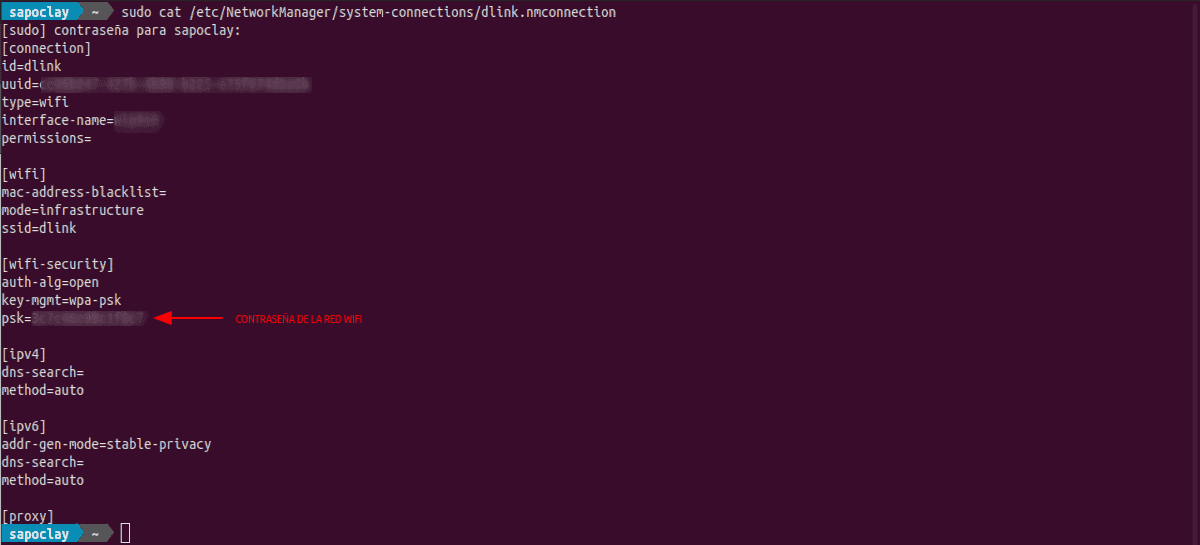
sudo cat /etc/NetworkManager/system-connections/dlink.nmconnection
En este caso veremos que aparecerá en pantalla un listado de datos. El valor PSK es la contraseña de la red Wifi dada. Para aquellos que se preguntan qué es esto, PSK es un método de autenticación del cliente. Utiliza una cadena de 64 dígitos hexadecimales o como una frase de contraseña de 8 a 63 caracteres ASCII imprimibles, para generar claves de cifrado únicas para cada cliente inalámbrico.
Otra forma de ver los datos de PSK será utilizar el comando grep para encontrar la contraseña de las redes WiFi guardadas o conectadas como se muestra a continuación:
sudo grep psk= /etc/NetworkManager/system-connections/*
Este comando mostrará la contraseña de todas las redes inalámbricas guardadas.
Otra forma de obtener las contraseñas de todas las redes guardadas será utilizar:

sudo grep -r '^psk=' /etc/NetworkManager/system-connections/
Si no queremos ver los nombres de SSID de las redes WiFi, y ver solo las contraseñas, tan solo tendremos que añadir al anterior comando la opción -h:

sudo grep -hr '^psk=' /etc/NetworkManager/system-connections/
Utilizar la opción -h puede ser un problema si tenemos guardada más de una red WiFi, ya que no sabremos de qué red es cada una de las contraseñas, pues no se muestra el SSID.
Desde Network Manager (GUI)
Si prefieres utilizar el entorno gráfico en lugar de usar la terminal, no habrá más que hacer clic en el icono de WiFi en el panel superior del escritorio. Ahí aparecerá el menú desplegable. Si hacemos clic en la opción de WiFi, se desplegará otro menú. Ahí no hay más que hacer clic en ‘Configuración de WiFi‘.
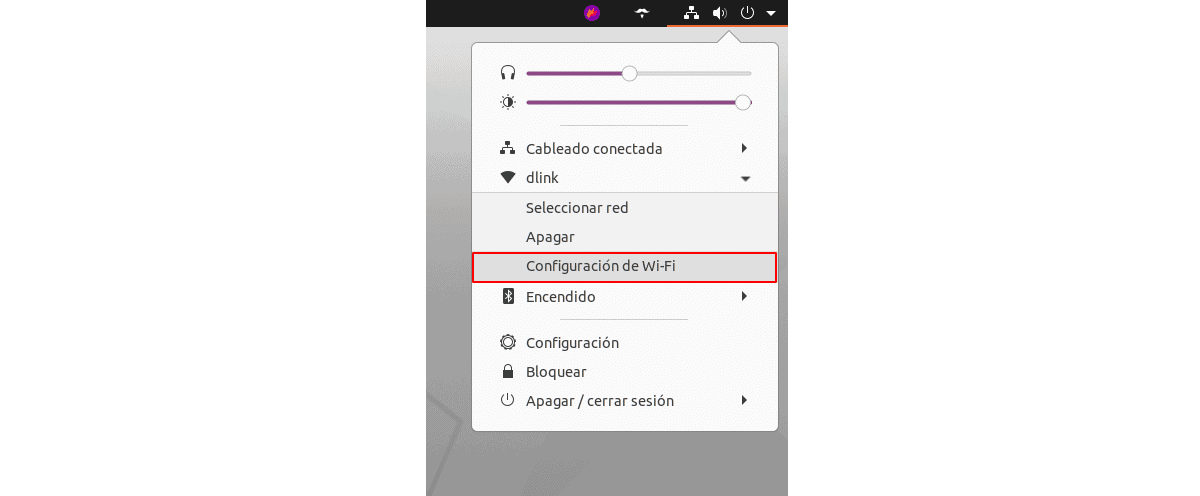
En la ventana que se abrirá veremos una lista de las redes disponibles actualmente. Ahí podemos hacer clic en el ícono de “ajustes” junto a nuestra red wifi preferida.
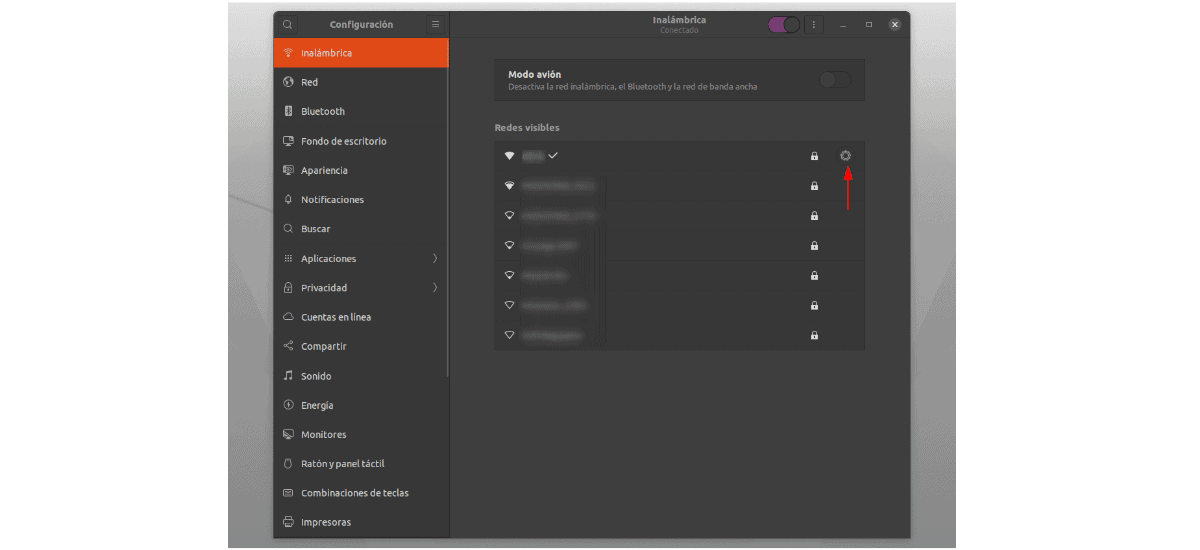
Ahora se abrirá la ventana de configuración de la red WiFi seleccionada. En la pestaña ‘Seguridad‘, veremos la contraseña en asteriscos. Para revelar la contraseña, no habrá más que hacer clic en la casilla de verificación ‘Mostrar contraseña‘.

Esta dos son formas sencillas de consultar las contraseñas de las redes WiFi a las que nos conectamos, pero además hay muchas herramientas de recuperación de contraseña disponibles en Kali Linux. No hay por qué instalar Kali Linux, tan solo tendremos que instalar las herramientas de Kali Linux en nuestro sistema Ubuntu y usar las herramientas de recuperación de contraseña.
